こんばんみ!
シンゴリラだ。
最近、在宅ワークを行う人がめっぽう増えてきた。
リアルの知り合いでも、メイン以外にサブの仕事を持ってるという人がわりといるわけだ。
で。
在宅ワークを行っている人の中でも一番よく聞く悩みとして「肩こり、腰痛」というのがあると思う。

作業中はずっと座っているわけだから、当然肩こり腰痛はでてくるよな。
多くの人に肩こり腰痛はどうやって解決してるのか?
という質問をすると
立ったり背伸びを定期的にしている。
などの解答をもらうことが一般的だ。
でも、私自身はこう思うわけだ。

ということに。
実際、立ったり背伸びをすると気分が楽になるのはわかっている。
だからといって毎回毎回やっていては作業が遅れる。
さらには、そのまま寝てしまって作業ができない。
なんてこともしばしば起こってしまう。
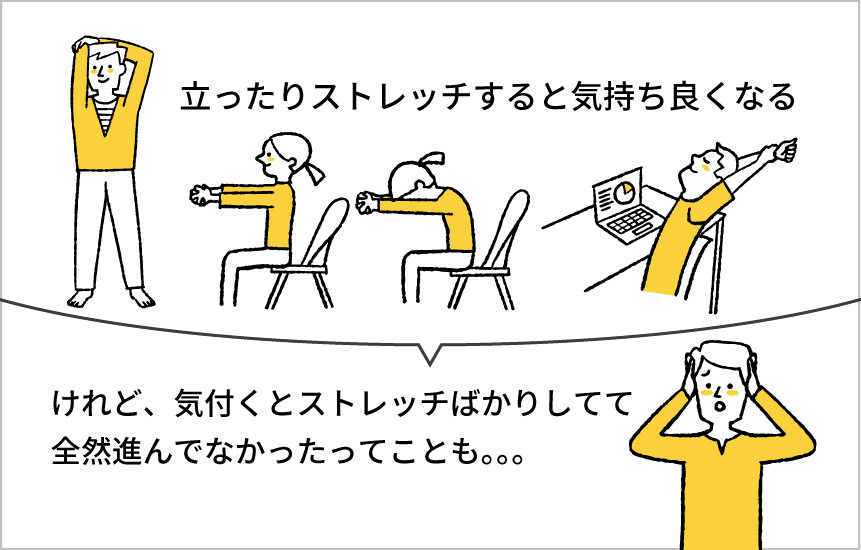
そういった在宅ワークの問題をすべて解決してくれるデスクが最近流行っているのをあなたはご存じだろうか?
その名もスタンディングデスク!
ボタン1つでたったり座ったりすることができる優れものだ。
下記の動画を見てみてほしい。
組み立てが終わって、はじめて机を上下させた私の感想だ。
★動画
見てもらったらわかると思うが、ただの無邪気な子供が机の装置を楽しんでる姿がわかるだろう。
やってみるとわかるんだが、めちゃくちゃ楽しい。
机の装置だけでこんなに楽しかったのは生まれてはじめてだ。
実際に購入して作ってみたらあなたもわかるぞ!
・・・
・・
・
と。
ということで今回は、
この記事を読むと
- E7シリーズの基本性能
- 他シリーズとの比較
- 実際の組み立て方
などがわかるので参考にしてみてくれ。
それではいこうか!
もくじ
- flexispotのレビュー1:電動式なのでスタンディングデスクモードでラクラク作業ができる
- flexispotのレビュー2:255kgまで荷物がのせれる
- flexispotのレビュー3:高さを記憶させることができて便利
- flexispotを手動で組み立ててみた感想レビュー
- flexispotの各商品(h1など)をE7と比較レビューしてみました
- 電動かどうか
- メモリ機能の有無
- 昇降可能範囲
- flexispotのE7と他シリーズを徹底的に比較してみました!
- flexispotのh1とE7
- flexispotのeg1とE7
- flexispotのef1とE7
- flexispotのe7 proとE7
- flexispotのe9とE7
- flexispotのej2とE7
- flexispotのeg8とE7
- flexispotのe8とE7
- flexispotのv9とE7
- flexispotのe3とE7
- flexispotのen1とE7
- flexispotでよくある質問まとめ
- flexispotのモニターアームをレビューしてほしいです
- flexispotの天板をレビューしてほしいです
- flexispotの引き出しをレビューしてほしいです
- flexispotの商品E7のまとめ
flexispotのレビュー1:電動式なのでスタンディングデスクモードでラクラク作業ができる
まず1つ目。
電動式でスタンディングモードに移行できるのがすごくラクだ。
ぽちっとボタンを押すだけで、電動で机が上下する。
癖になるぐらい気持ちよい。
ただ、ちょっと弱点があって。
パソコンなどに付属しているケーブルが短いと理想の高さまであげずらいというのがある。

だから、スタンディングデスクを買うなら、付属のケーブル類も長めのものにしておかないと後がしんどいぞ!
立って作業をするのは本当に心地のよいものだ。
ということを私はすべての人に伝えたい。
私も購入するまでは

と思っていた。
が!
立って作業をすると色々なことが改善するのだ。
- 昼間のけだるさ
- 作業をした後の疲れ
- あんまり気乗りしない時
など、在宅ワークにありがちな悩みが一気に改善する。
立って作業をするだけでココまで変わるとは・・・。
信じられないくらい作業が進むので、ぜひスタンディングデスクを導入してほしいなと思うぞ。
続いては荷物が載せれることについても触れていこう。
flexispotのレビュー2:255kgまで荷物がのせれる
255kgまで荷物がのせれるのもポイントが高い。
といっても、FLEXISPOTのスタンディングデスクを買うような人は、大体が在宅ワークの人だろう。
使うのもおそらくパソコンで使用することが多いはずだ。
大体27インチ(横67cm)のモニターで7kg程度。
つまり大きめのモニターを35個のせることができる。

上記のように考えると重量には余裕があるといえそうだ。
人間でたとえるとするなら成人の男性(80kg)が3人まで余裕で耐えれると思うとすごさが認識しやすくなるな!
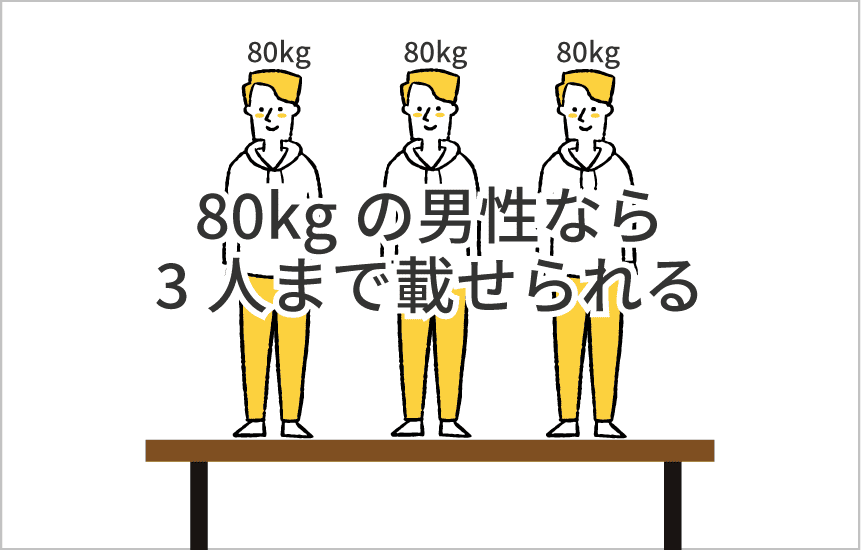
では続いて、高さを記憶させるボタンについてみていこう。
flexispotのレビュー3:高さを記憶させることができて便利
私が使っているE7シリーズというのはFLEXISPOTの中では最新作になるバージョンだ。
大きな特徴として
- ボタンに高さを記憶させることができる
- 物に当たると自動的に止まる
がある。
そのうちの高さを記憶させることについてみていきたい。
下記のようにE7には4つのボタンが存在する。
便利すぎる4つの記憶ボタン
- 1番
- 2番
- 立ちマーク
- 座りマーク
の4種類。
FLEXISPOTは高さを数値で示してくれる。
そして、4つのボタンに数値を記憶させることができる。
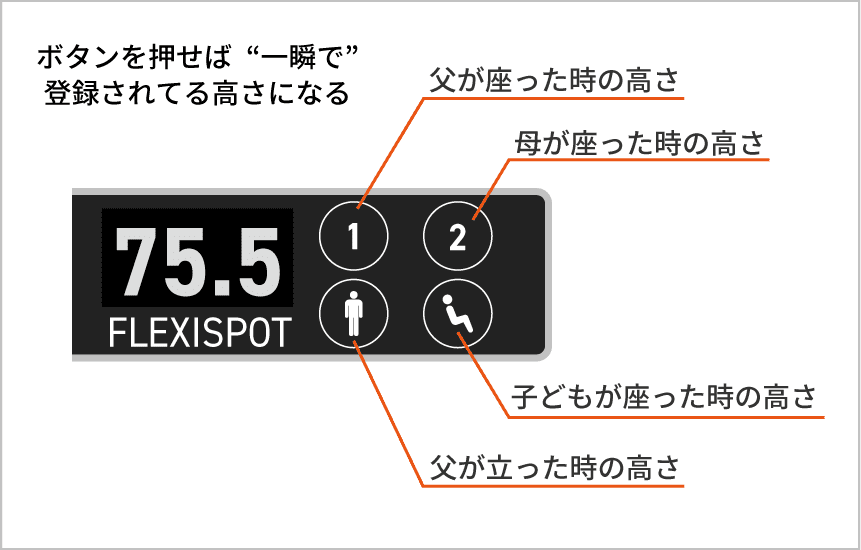
ボタンを押すことで一瞬で数値まで机の高さが動く。
という寸法になっているわけだ。
友達が

といっていたので、めんどくささを懸念していたのだが・・・。
最近のシリーズだと電動になっているのでものすごく便利だなと思った。
今買うならまちがいなく最新のシリーズだ!
本当にスタンディングデスクは買って、使ってみないとわからない。
どこかのお店にあるのであれば、ぜひ実際に体感をしてみてくれ。
ほしくなることまちがいなしだぞ!
FLEXISPOTのE7シリーズは
- 電動式なのでスタンディングデスクモードでラクラク作業ができる
- 255kgまで荷物がのせれる
- 高さを記憶させることができて便利
という点がおすすめだ。
参考にしてみてくれ!
それでは続いて。
組み立ててみたところを細かく写真でとってきたぞ。
女性の方や、作るのが苦手な人の参考に非常になるかと思う。
flexispotを手動で組み立ててみた感想レビュー
それではここから、実際に組み立ててみた手順。
感想などを書いていこう。
説明書がちょっとわかりずらかったので、参考になるとうれしいぞ。
物を運ぶ

実際に商品が届いた。
とてつもなくでかかったので、女性1人では持ち運ぶのは中々きびしい。女性1人で組み立てる場合は、元々組み立ててある他のバージョンを買うようにしよう。
組み立て位置を決める

組み立て位置の再確認。


横幅が入りそうなのでOK。
実際に商品を出していく。内容物の確認
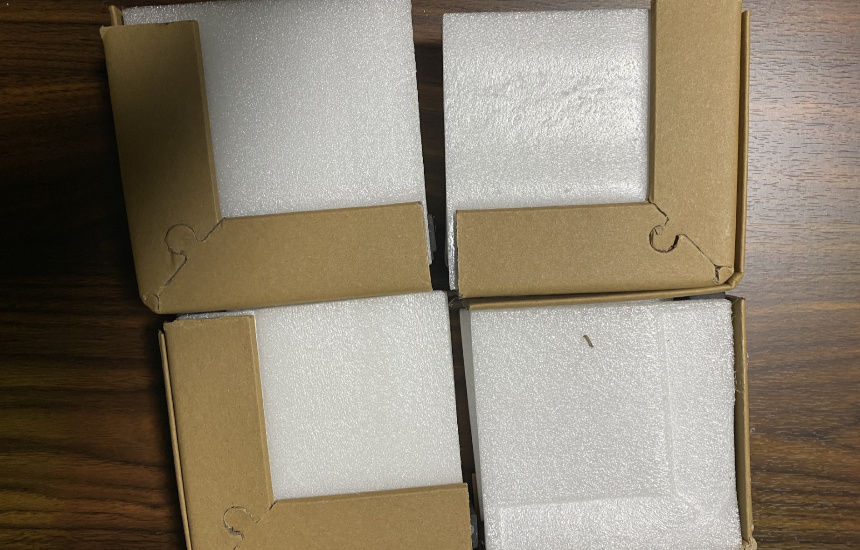
板と足をつける角が4つ。

机につける足2つ。

どでかい木の板が1つ。

机の脚の下側2つ。

レールと足の固定器具2つ。
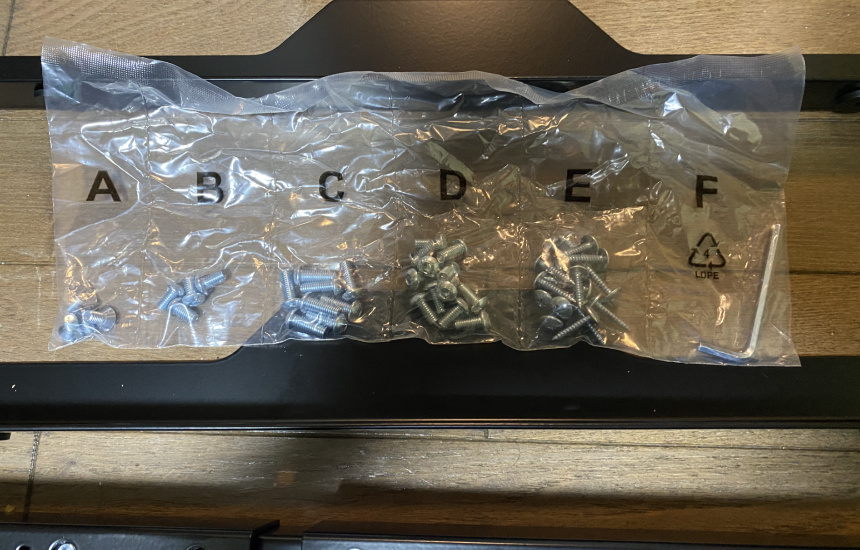
ABCDEFの釘と回すやつ。
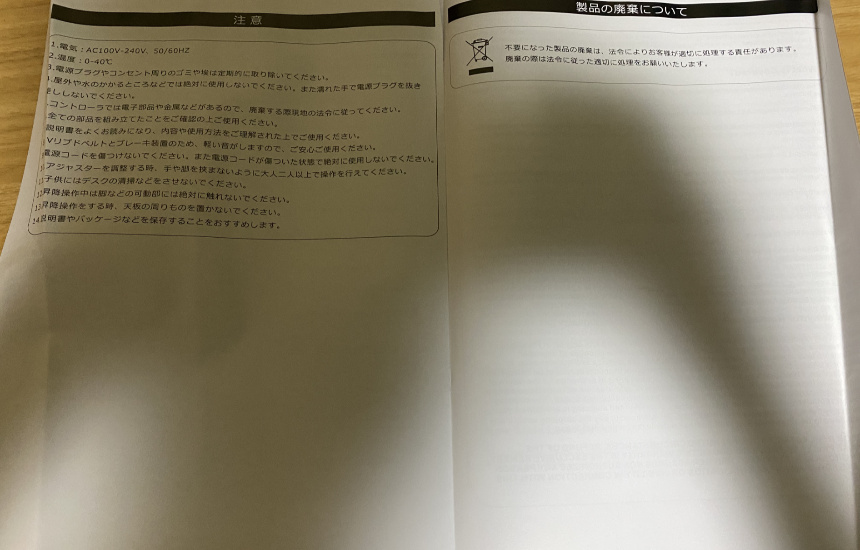
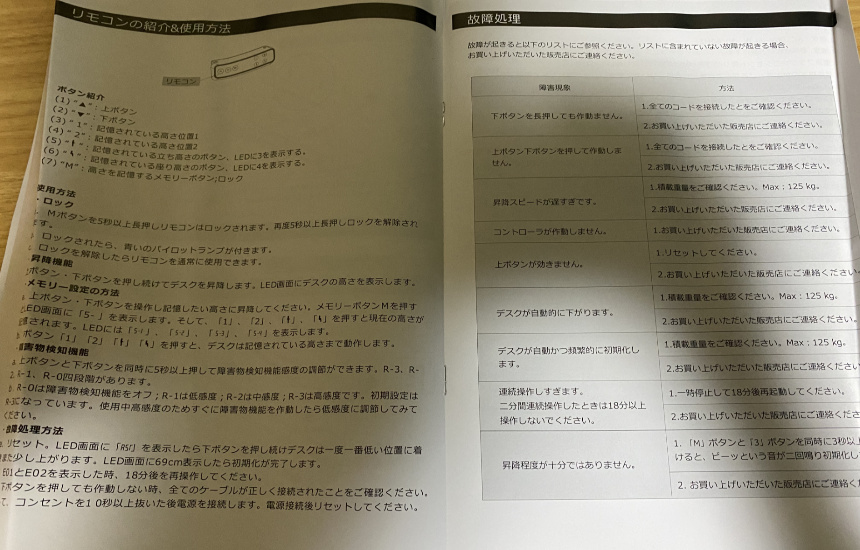
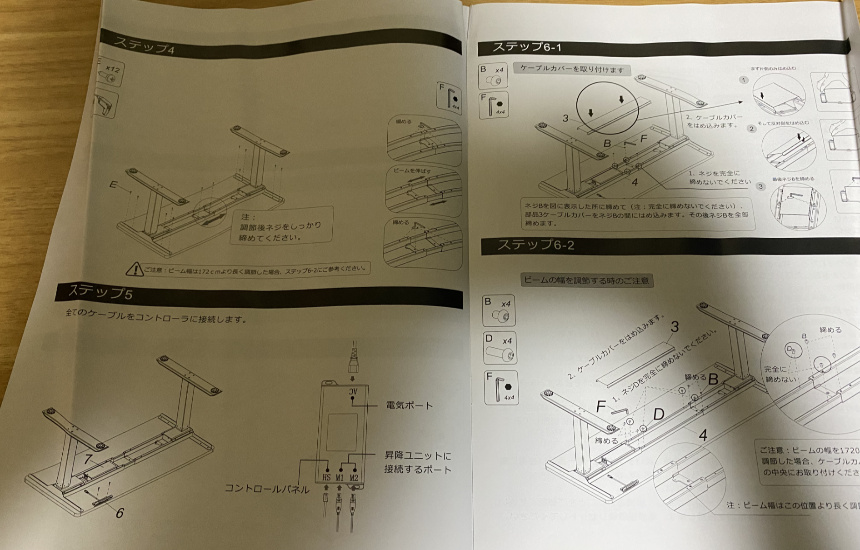
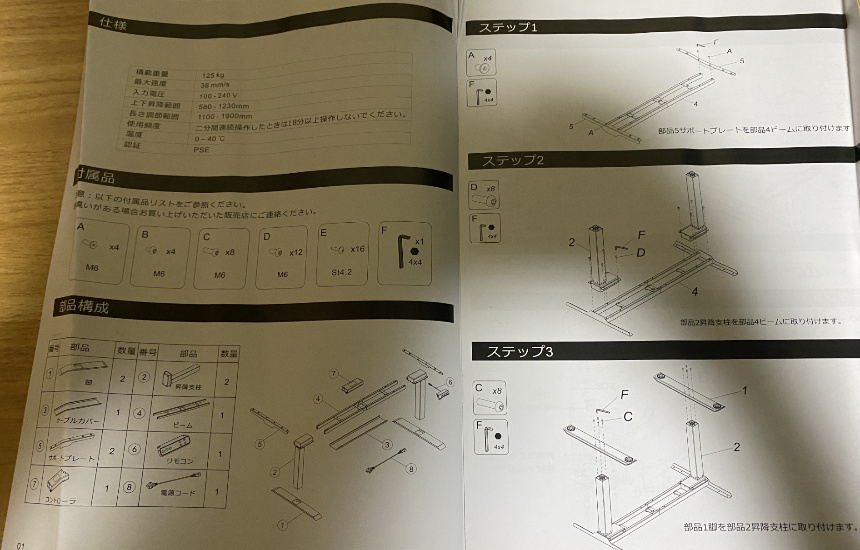
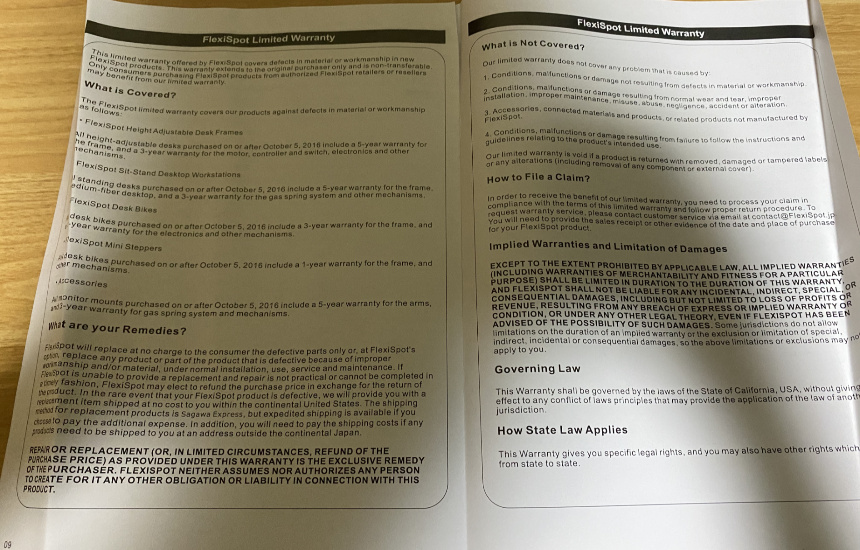
説明書。
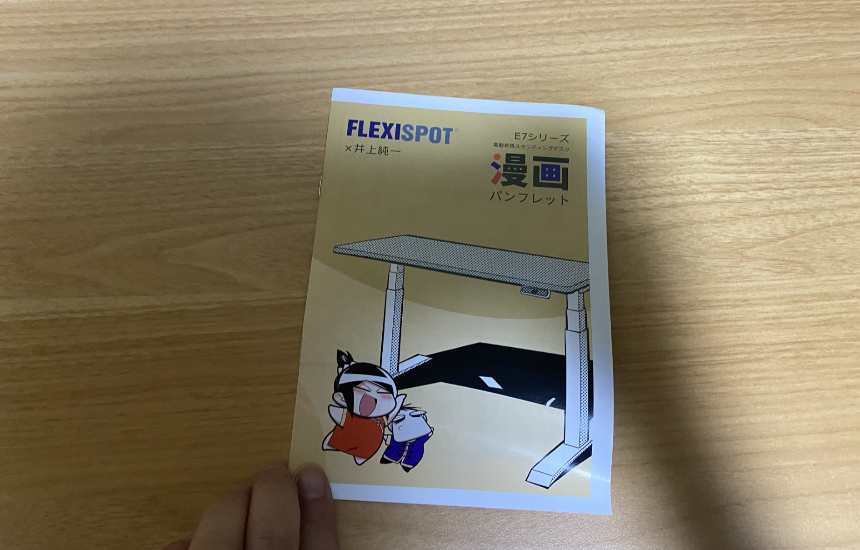
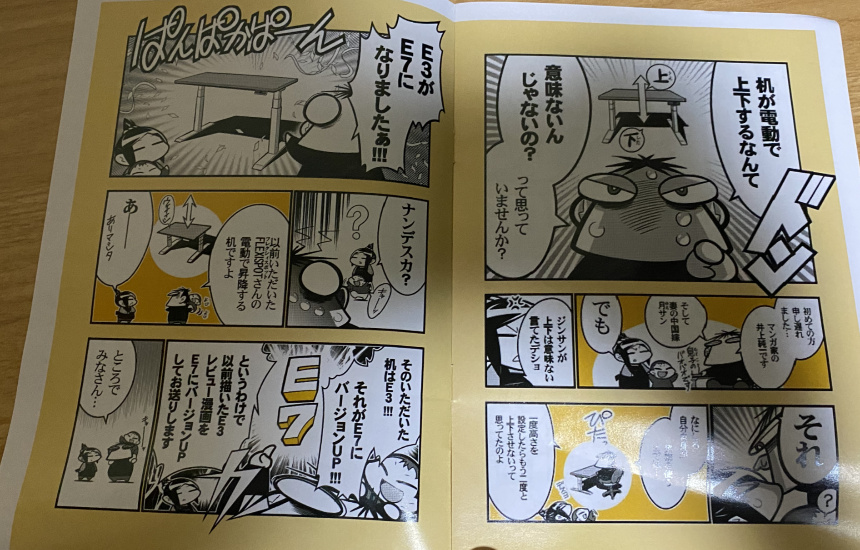
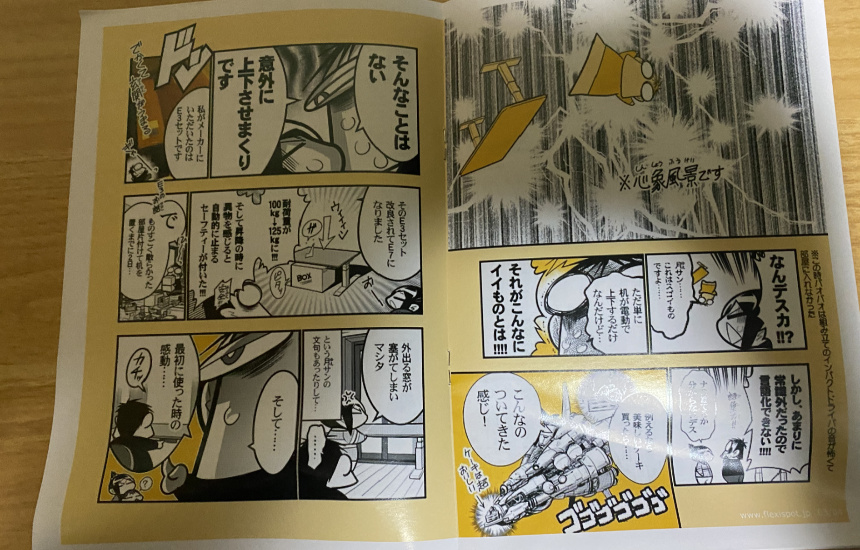
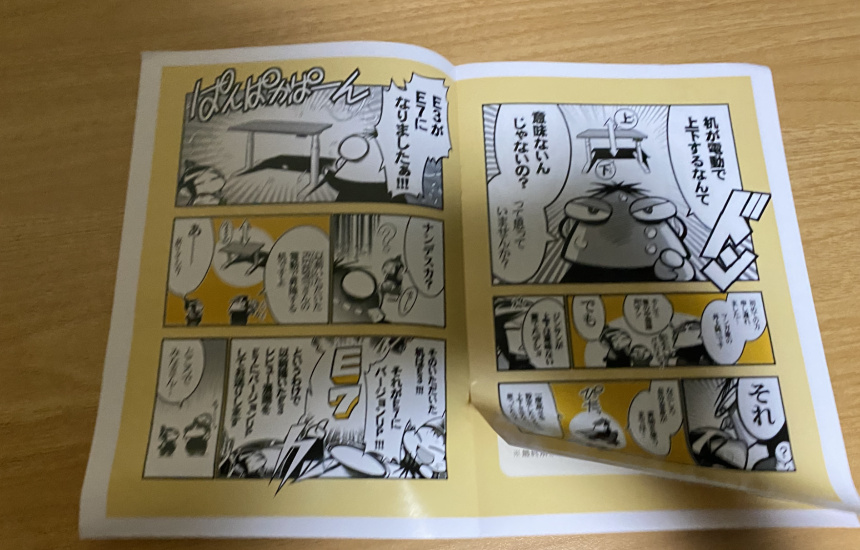
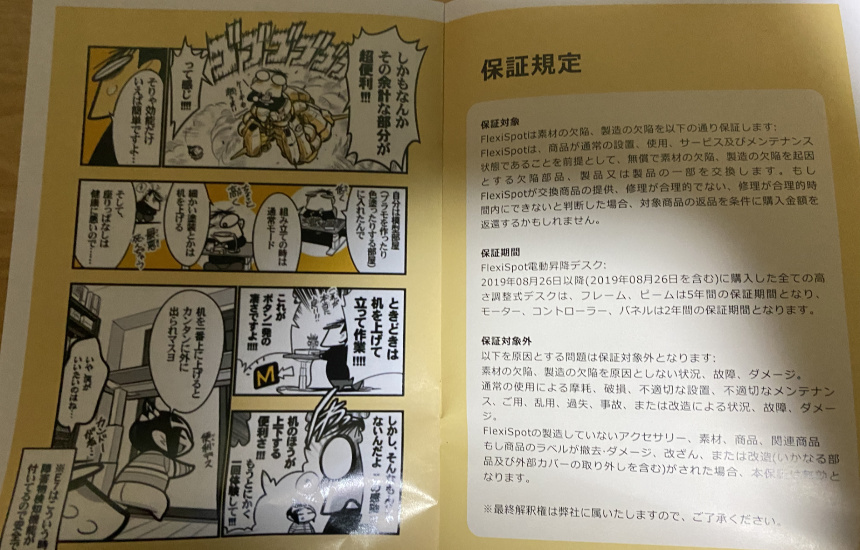
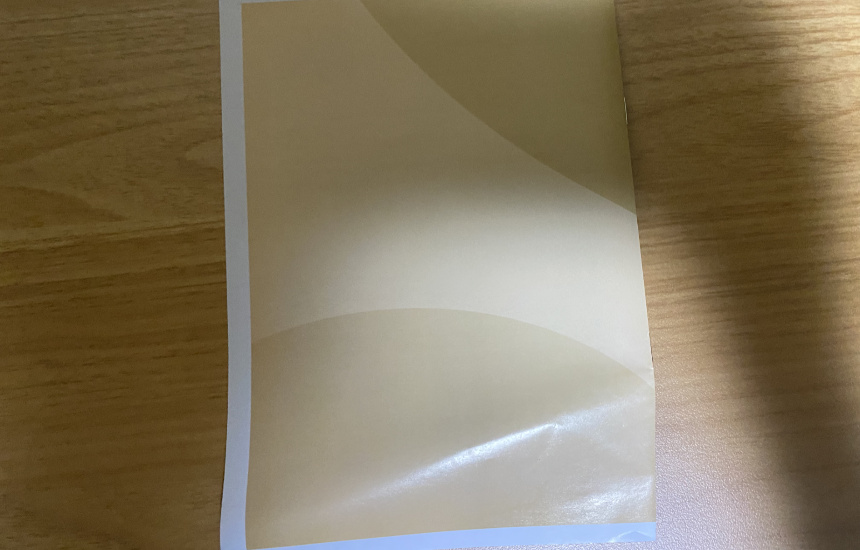
漫画。
以上のアイテムを使って作業を行っていくぞ。
ステップ1:足を支えを付ける
まずは使うアイテムの紹介。

レールに足の支え2つと。
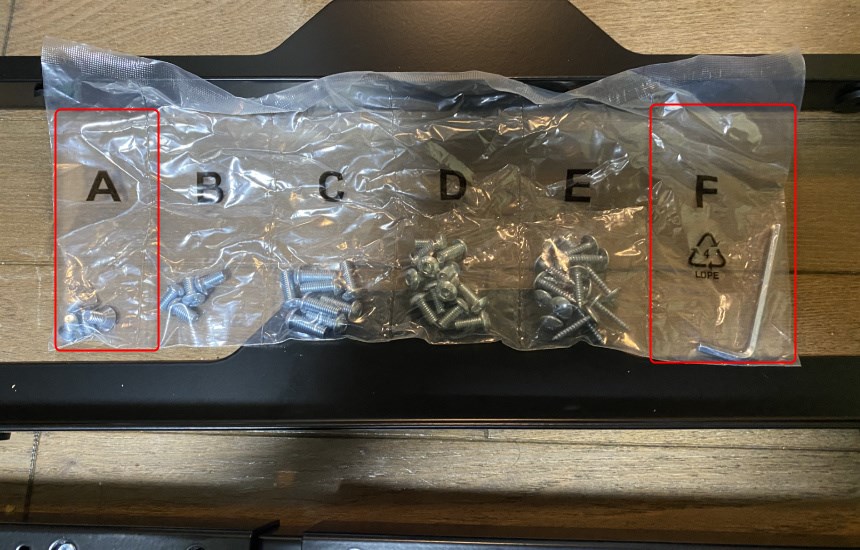
Aの釘、Fの回すやつ。
を使っていく。
レールと支えをAの釘でくっつけていこう。

反対も同様にだ。


ひっくり返して完成だ。
ステップ2:足の装着
続いては足をつけていく。

必要なアイテムは以下。
STEP1で完成した、レールと足が2つだ。
これをDのネジとFの回すやつを使ってつけていく。
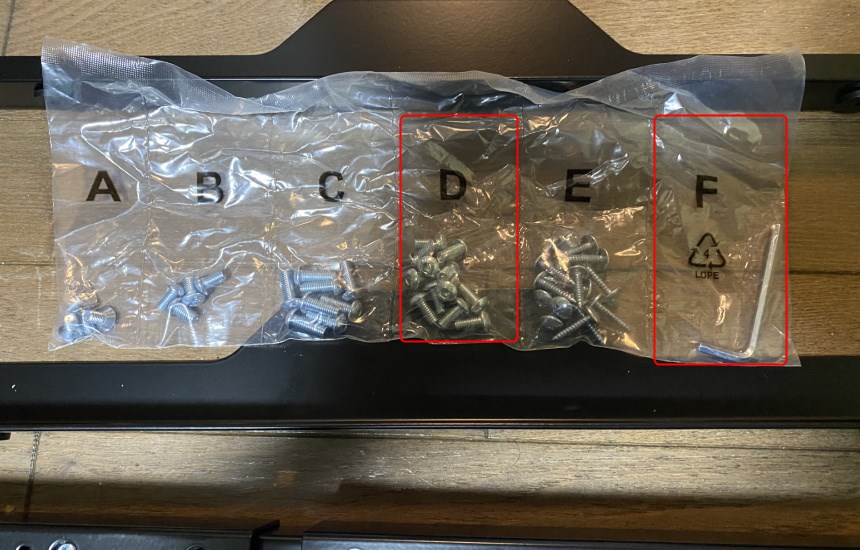


両方つけたら下記のような状態になる。

続いてステップ3の解説だ。
ステップ3:足底をくっつける
ステップ3では足底をくっつける作業を行う。
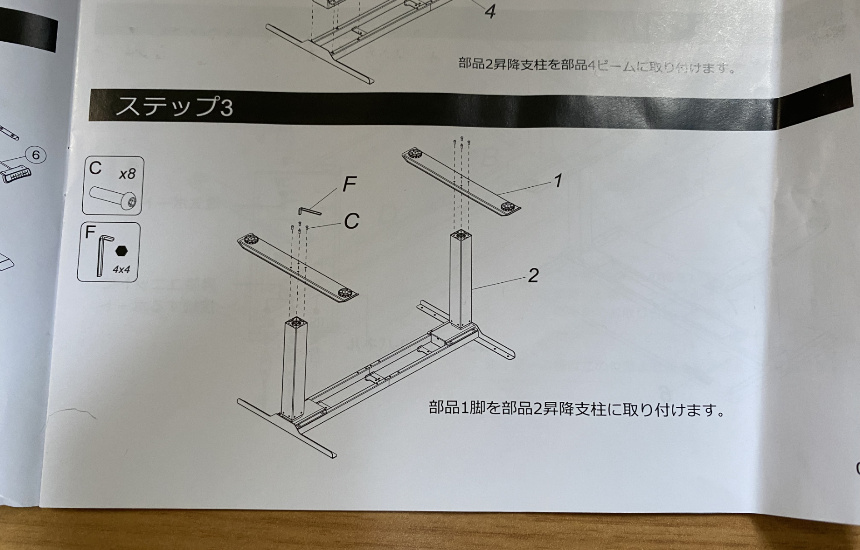
ステップ2で完成した足に底をくっつけよう。

CのネジとFの回すやつを使う。
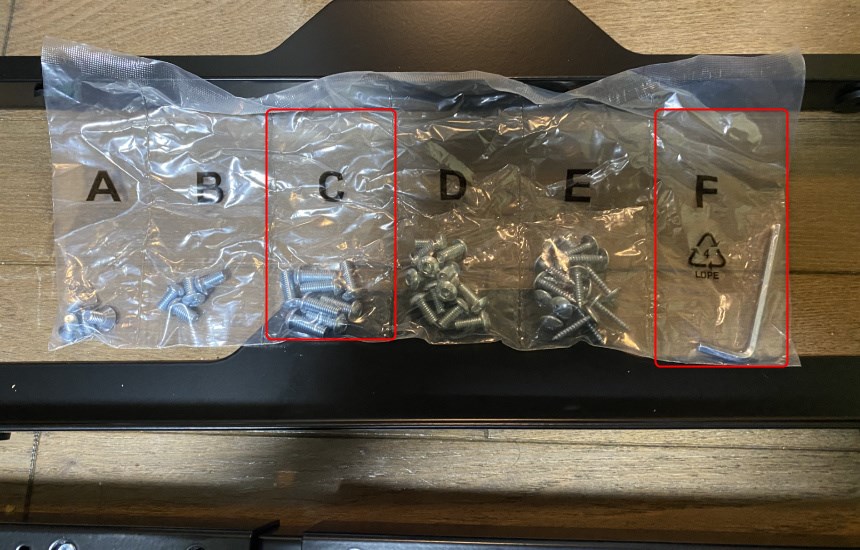
Cのネジを使って足をつけるぞ。


反対も同様だ。

ステップ4:天板(テーブル)をつける。
以上の作業が終わったらテーブルをつけていきたいと思う。

使うネジはE。
回すFを使っていくぞ!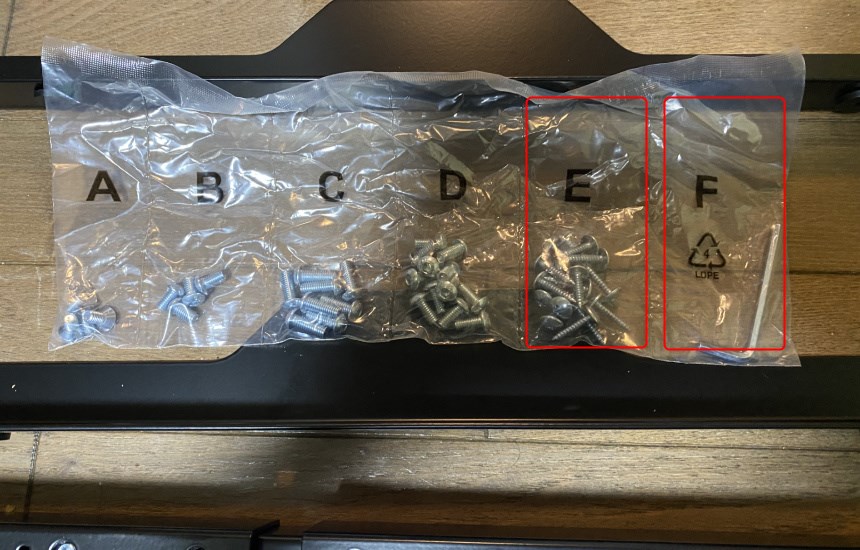
下記のように足を机に設置していく形になる。

まずは足をつけるための補助具を設置していこう。

設置するときにドライバーが必要になる。
あらかじめ準備しておいてくれ!
設置した固定具の上に足をのせる。
そのままネジで止めよう。
反対も同様に。

そのあとは真ん中の両足の幅をどれくらいにするか決めていく。
私は広々使いたかった。なので、間隔を最大にしておいたぞ!

間を広げて。

ネジで固定していく。

反対も同様に。

中央も忘れずにな!
ステップ5:コントローラーの装着
さて!
もうすこしで組み立ても終わるぞ。
ここまできたならラスト頑張ってみてくれ!机を上下させるためのコントローラーを設置していこう。

まずはコントローラーを用意して。

ネジでとめるぞ。

ケーブルを接続していこう。





そして最後のステップ!
ケーブルカバーをつけたら完成だ。ステップ6:ケーブルカバーをつける

上にのせて、ネジをゆるめに止めるぞ。

全体図は下記のような感じだ。

ひっくり返して完成!

部品はある程度余るから気にしなくてよいぞ。

ステップ7:完成!
パソコンなどを置いたら完成だ!

はじめての上下運動に感動する私ものせておくぞ!

flexispotの各商品(h1など)をE7と比較レビューしてみました
それではFLEXISPOTの各商品とE7を比較レビューしていきたいと思う。
比較する項目は主に3つ。
- 電動かどうか
- メモリ機能の有無
- 昇降可能範囲
flexispotの商品で何を買おうか迷ったら上記3つの比較項目をみるとよいぞ!
なぜ上記3つなのか?
具体的にみていこうと思う。
電動かどうか
電動かどうかは単純明白。
手動でやるものはとにかくめんどくさい。
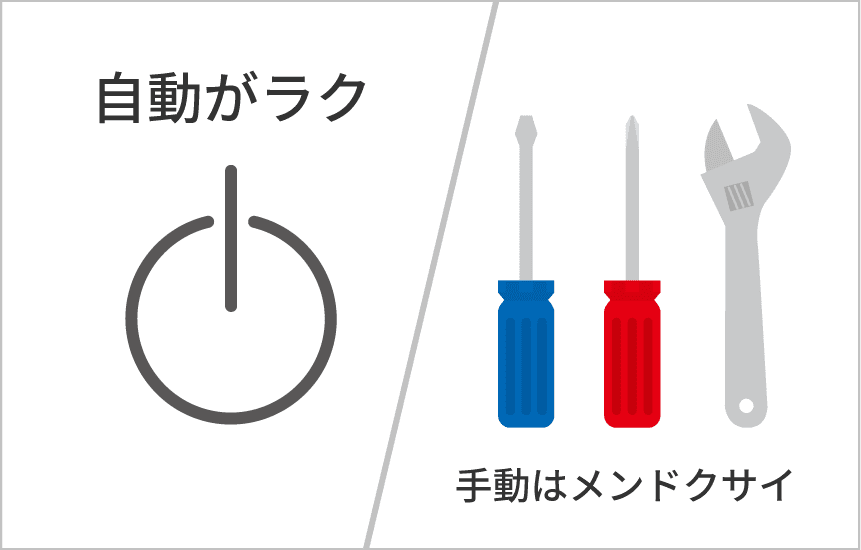
作業の効率化を考えた上で、スタンディングデスク購入を検討しているはず。
なのにも関わらず、手動であるがゆえに作業が遅くなってしまったら本末転倒だ。
なので、電動かどうかは非常に大事な部分だろう。
メモリ機能の有無
メモリ機能も作業をする上では大切。
実際買ってみるとわかるが、頻繁にデスクを上下するようになるのだ。
そのため高さを記録しておけるメモリ機能は必ずほしいところ。

ボタンを「ぽちっ」とおせば自分に最適な高さになる機能は最高だぞ!
そして最後に昇降可能範囲だ。
昇降可能範囲
昇降範囲で重要だと思ったのは一番低い高さがどれぐらいか?
ってことだ。
なぜかというと、身長170cmの人が作業をするときの最適な高さは大体70cm前後がラクなことが多い。
だがFLEXISPOTの昇降ができる範囲は69cm以下にできないものが多数なのだ。
なので、1つの基準として70cm以下に昇降が可能か?
を押させておくとよいぞ。
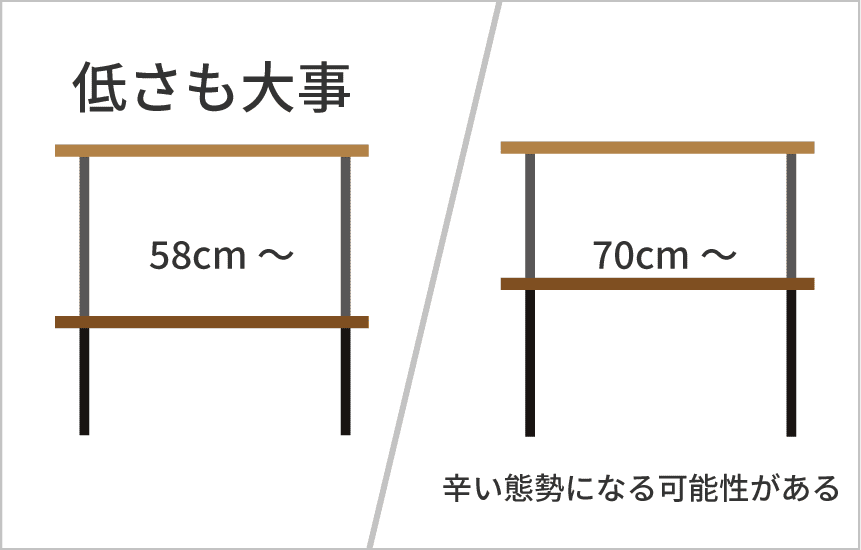
1cm2cmの差で作業のラクさが全然ちがってくる。
必ずポイントとして抑えておいてくれ!
flexispotのE7と他シリーズを徹底的に比較してみました!
まずはE7のステータスを見ておこう。
| 商品名 | E7 |
| 電動かどうか? | |
| メモリ機能の有無 | |
| 昇降可能範囲 | 58-123cm |
| 参考価格 | ¥51,700 |
ゴリラメモ
電動、メモリ機能、昇降範囲もすべてカバーしてるのがE7だ。
ただ、少し気になるのは¥51,700という値段が気になる人はいるだろうな。
値段さえ気にならなければ非常によいもの。
E7シリーズは誰にでもおすすめできる1品といえるだろう。
そして全体的にまとめたものがこれだ。
| 商品名 | E7 | H1 | EG1 | EF1 | E7 pro | E9 | EJ2 | EG8 | E8 | V9 | E3 | EN1 |
| 電動かどうか? | ||||||||||||
| メモリ機能の有無 | ||||||||||||
| 昇降可能範囲 | 58-123cm | 71-121cm | 71-121cm | 71-121cm | 58-123cm | 73-123cm | 69-118cm | 72-121cm | 60-125cm | 71-121cm | 60-123cm | 71-121cm |
| 参考価格 | ¥51,700 | ¥19,800 | ¥25,300 | ¥28,600 | ¥68,200 | ¥35,200 | ¥38,500 | ¥46,800 | ¥60,500 | ¥19,800 | ¥51,700 | ¥28,600 |
具体的に見ていきたいと思う。
flexispotのh1とE7
| H1 | 商品名 | E7 |
| 電動かどうか? | ||
| メモリ機能の有無 | ||
| 71-121cm | 昇降可能範囲 | 58-123cm |
| ¥19,800 | 参考価格 | ¥51,700 |
ゴリラメモ
h1シリーズのメリットは唯一安いこと。
逆に安いこと以外のメリットは・・・ほぼないぞ。
安いスタンディングデスクがほしい場合はありかなとは思う。
flexispotのeg1とE7
| EG1 | 商品名 | E7 |
| 電動かどうか? | ||
| メモリ機能の有無 | ||
| 71-121cm | 昇降可能範囲 | 58-123cm |
| ¥25,300 | 参考価格 | ¥51,700 |
ゴリラメモ
E7と比べると、値段が1/2程度になるEG1。
ただ最大の弱点はメモリ機能がないことだ。
メモリ機能を使ってみるとわかるが、スタンディングデスクに必需といってもよい。
あとは、最低昇降可能範囲が71cmと低い。
そのため、少し座っての作業がやりにくい場合があるぞ。
flexispotのef1とE7
| EF1 | 商品名 | E7 |
| 電動かどうか? | ||
| メモリ機能の有無 | ||
| 71-121cm | 昇降可能範囲 | 58-123cm |
| ¥28,600 | 参考価格 | ¥51,700 |
ゴリラメモ
EF1はE7と比べてると昇降可能範囲が71cmなのが特徴。
やっぱりどうしても71cmだと作業がしにくいぞ。
成人男性で大体63cmぐらいが適正だ。
1cmの差でもけっこうな体感の違いになる。
ずっと作業に使うわけなので、できるだけ高低差があるE7に軍配だな。
flexispotのe7 proとE7
| E7 pro | 商品名 | E7 |
| 電動かどうか? | ||
| メモリ機能の有無 | ||
| 58-123cm | 昇降可能範囲 | 58-123cm |
| ¥68,200 | 参考価格 | ¥51,700 |
ゴリラメモ
E7との大きな違いは2つ。
- 足がコの字型
- スイッチにUSBポートを追加
の2点。
たしかに便利といえば便利そうだが・・・。
USBポートがついたくらいで17000円も値段が上がってしまう。
なら、必要最低限の機能がついているE7で充分じゃないかなと私は思ったぞ。
flexispotのe9とE7
| E9 | 商品名 | E7 |
| 電動かどうか? | ||
| メモリ機能の有無 | ||
| 73-123cm | 昇降可能範囲 | 58-123cm |
| ¥35,200 | 参考価格 | ¥51,700 |
ゴリラメモ
かなりコスパがよくなったE9。
気になる点は他のシリーズよりも最低昇降可能範囲が2cmもあがっていること。
数cmの差でかなり作業の感覚は変わってしまう。
そのため、2cmはわりときつい。
とくに女性であれば、手首をだいぶあげないと作業ができない。
もちろん高いイスなどで調整するのであれば大丈夫。
調整しない場合は普段使いができなくなるので注意が必要だ。
flexispotのej2とE7
| EJ2 | 商品名 | E7 |
| 電動かどうか? | ||
| メモリ機能の有無 | ||
| 69-118cm | 昇降可能範囲 | 58-123cm |
| ¥38,500 | 参考価格 | ¥51,700 |
ゴリラメモ
EJ2はE7よりも安くてよい。
ただ、250kg以上耐えれるE7とちがって100kgまでしか耐えれないのが玉にキズ。
さらに、最小昇降可能範囲が69cmなのも気になるところ。
唯一のメリットはコスパがよい。
かつ、組み立てが非常に簡単。
ってなところだろうか。
flexispotのeg8とE7
| EG8 | 商品名 | E7 |
| 電動かどうか? | ||
| メモリ機能の有無 | ||
| 72-121cm | 昇降可能範囲 | 58-123cm |
| ¥46,800 | 参考価格 | ¥51,700 |
ゴリラメモ
EG1は引き出しが増えてる&机の部分がガラスなのが特徴。
ただ、やはり昇降可能範囲が72cmなのが気になるところ。
スタンディングデスクかつ普通の机としても使いたい人には良いかもしれない。
flexispotのe8とE7
| E8 | 商品名 | E7 |
| 電動かどうか? | ||
| メモリ機能の有無 | ||
| 60-125cm | 昇降可能範囲 | 58-123cm |
| ¥60,500 | 参考価格 | ¥51,700 |
ゴリラメモ
E7のアップグレード機種であるE8。
E7との違いは
- USBを刺す場所がある
- 机の脚が円形
の2つ。
E7の後継機なだけあって、全部優良な状態になっている。
が!
大きな違いとして値段が9000円程度高い。
であれば、必要最低限な機能がそろっているE7で充分じゃないかな?
と思うぞ。
flexispotのv9とE7
| V9 | 商品名 | E7 |
| 電動かどうか? | ||
| メモリ機能の有無 | ||
| 71-121cm | 昇降可能範囲 | 58-123cm |
| ¥19,800 | 参考価格 | ¥51,700 |
ゴリラメモ
flexispotのe3とE7
| E3 | 商品名 | E7 |
| 電動かどうか? | ||
| メモリ機能の有無 | ||
| 60-123cm | 昇降可能範囲 | 58-123cm |
| ¥51,700 | 参考価格 | ¥51,700 |
ゴリラメモ
E7とは値段も同じだし、性能も近いE3。
ただ、大きな違いとして、E3は足だけでこの値段だということだ。
E7は足+台も合わせた価格となっている。
ということで、E7を購入した方が絶対にいいぞ。
flexispotのen1とE7
| EN1 | 商品名 | E7 |
| 電動かどうか? | ||
| メモリ機能の有無 | ||
| 71-121cm | 昇降可能範囲 | 58-123cm |
| ¥28,600 | 参考価格 | ¥51,700 |
ゴリラメモ
昇降可能範囲も狭い。
かつ、足フレームだけで3万。
台がある人なら、ありかな?
というレベルだ。
以上、がすべての商品とE7の比較だ。
もう一度全体のまとめをはっておくぞ!
| 商品名 | E7 | H1 | EG1 | EF1 | E7 pro | E9 | EJ2 | EG8 | E8 | V9 | E3 | EN1 |
| 電動かどうか? | ||||||||||||
| メモリ機能の有無 | ||||||||||||
| 昇降可能範囲 | 58-123cm | 71-121cm | 71-121cm | 71-121cm | 58-123cm | 73-123cm | 69-118cm | 72-121cm | 60-125cm | 71-121cm | 60-123cm | 71-121cm |
| 参考価格 | ¥51,700 | ¥19,800 | ¥25,300 | ¥28,600 | ¥68,200 | ¥35,200 | ¥38,500 | ¥46,800 | ¥60,500 | ¥19,800 | ¥51,700 | ¥28,600 |
それでは、最後によくある質問をまとめておこう。
flexispotでよくある質問まとめ
flexispotのモニターアームをレビューしてほしいです
モニターアームといえば、エルゴトロンなどが有名なメーカーとしてあげられるだろう。
大きな違いとしては、設置場所の大きさと設置の簡単さがあげられるぞ。
エルゴトロンなどのメーカーは設置するときが大変だし場所もとる。
が、flexispotは手軽に設置できる。
機能に大きな差はないぞ。
flexispotの天板をレビューしてほしいです
天板とは簡単にいえば台のことだ。
- サイズ
- 色
- 材質
など、いろいろ自由にカスタマイズできる。
flexispotの天板の品質は良好。
個人的にはイチオシのメーカーだなと感じている。
flexispotの引き出しをレビューしてほしいです
引き出しは・・・。
うん、ぶっちゃけいらないと感じたぞ。
私もオフィスで使用してはいる。
だが、引き出しを使う機会はめったにない。
普通のデスクについている引き出しのほうがよっぽど優秀だからだ。
ただし、USB機能は便利。
引き出しは無意味と覚えておこう。
flexispotの商品E7のまとめ
FLEXISPOTのE7シリーズは
- 電動式なのでスタンディングデスクモードでラクラク作業ができる
- 255kgまで荷物がのせれる
- 高さを記憶させることができて便利
上記3つが非常にすぐれている。
また、他シリーズと比較してもE7は優秀なので今回の記事をぜひ参考にしてみてもらえるとうれしいぞ。












